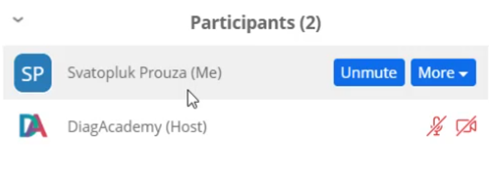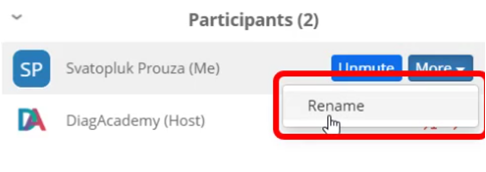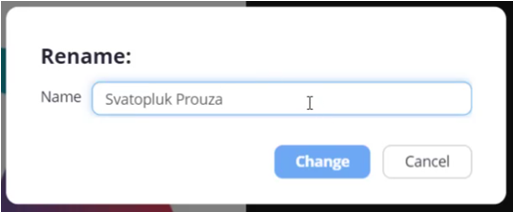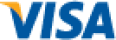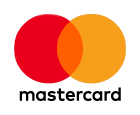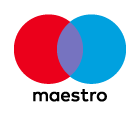Připojení na ZOOM přes webový prohlížeč
Otevřete si náš e-mail a klikněte na odkaz směřující na webinář.
1) V e-mailu prosím klikněte na odkaz pro připojení přes prohlížeč.
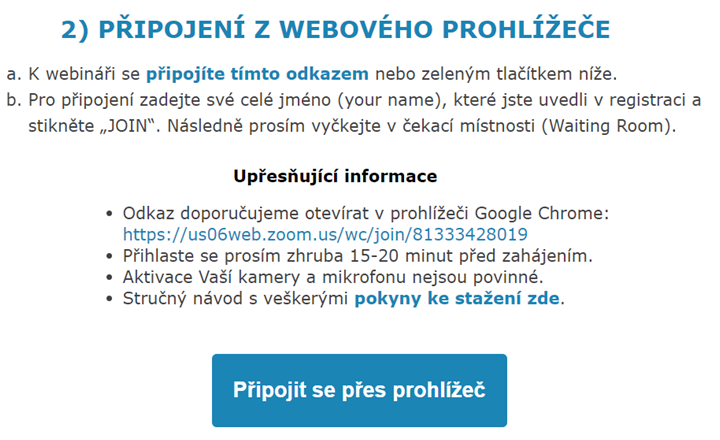
2) Váš prohlížeč se automaticky otevře a v levé horní části obrazovky zobrazí vyskakovací okno s žádostí webu zoom.us o povolení oprávnění používat Váš mikrofon a kameru. Zvolte „Povolit“ viz a). Mikrofon i kameru lze potlačit kdykoliv v následujících oknech. Pokud zvolíte „Blokovat“ dojde k trvalé blokaci. Odblokovat kameru a mikrofon můžete dle bodu b).
a)
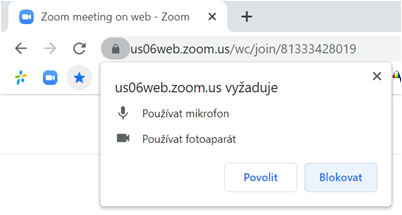
b)
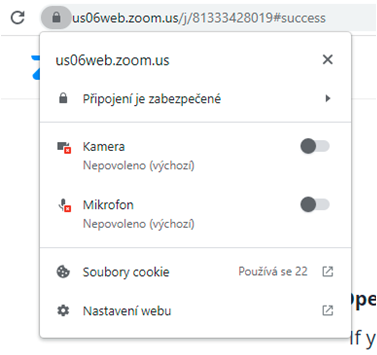
3) V oblasti „Join Meeting“ prosím vyplňte do pole „Your Name“, Vaše jméno a příjmení, které jste uvedli v registraci na webinář. Uvedení Vaší identifikace slouží k evidenci přihlášených. Pokud Vás nebudeme schopni identifikovat, tak Vám můžeme znemožnit účast. Děkujeme za pochopení.
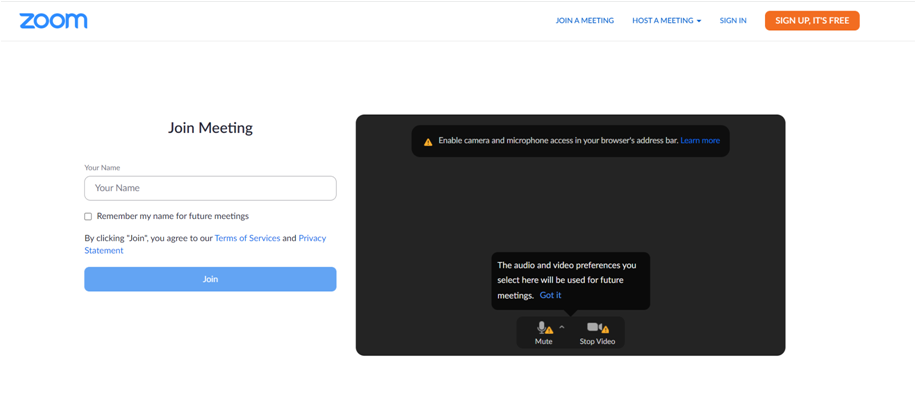
4) Pokud spouštíte v prohlížeči Zoom přenos poprvé je nutné souhlasit s podmínkami použití, stiskněte tlačítko [I Argee].
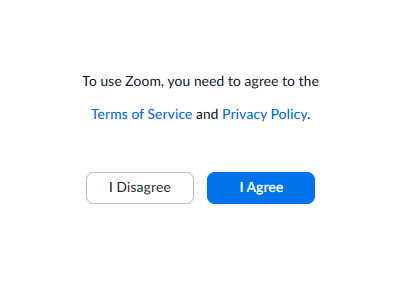
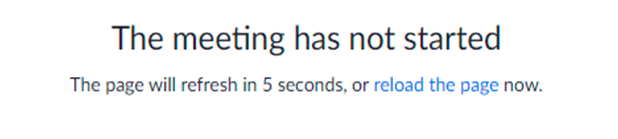
5) Pokud se zobrazí hláška „The meeting has not started“ znamená to, že webinář ještě nebyl spuštěn viz obrázek vpravo. Připojte se prosím dle naplánovaného rozvrhu.
Překlad hlášky: Meeting nezačal
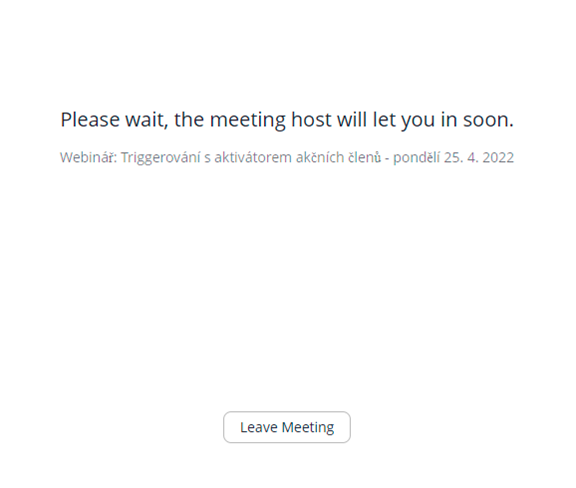
6) Pokud se zobrazí hláška „Please wait, the meeting host will let you in soon.“ znamená to, že webinář je námi spuštěný a účastníky postupně pouštíme, tzn. jste v čekací místnosti a brzy Vás pustíme do živého přenosu, viz. obrázek vpravpo. Čekací místnost neopouštějte (neklikejte na tlačítko „Leave Meeting“)
Překlad hlášky: Počkejte prosím, pořadatel vás brzy pustí dovnitř
7) V následujícím kroku se Vám spustí živý přenos.
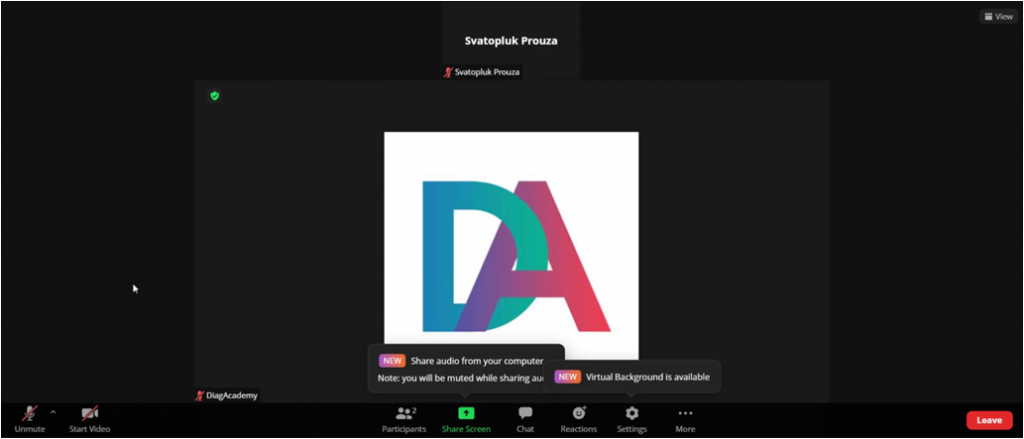
8) PŘEJMENOVÁNÍ:
V případě, že jste se dle bodu 3 špatně pojmenovali, je nutné se přejmenovat.
V dolní části klikněte na „Participants“, vpravo se otevře seznam účastníků, najeďte na své jméno, po najetí kurzoru se zobrazí ikonka „More“.
Po kliknutí se rozbalí roletka s nabídkou „Rename“. Klikněte a přejmenujte se dle jména a příjmení uvedeném v registraci.